如何清除 Ubuntu 和其他 Linux 发行版的终端屏幕
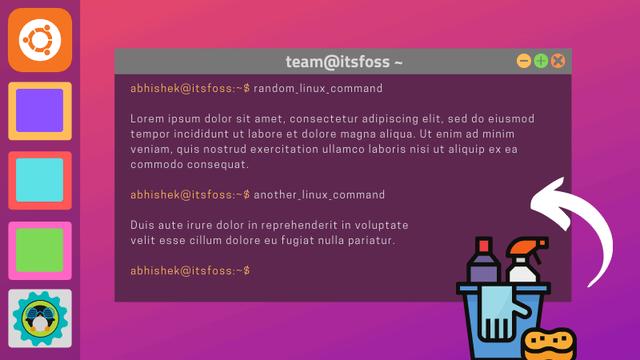 文章插图
文章插图
你可能需要清除终端屏幕并专注于要执行的下一个任务 。 相信我 , 清除 Linux 终端屏幕会很有帮助 。
? 来源:linux.cn ? 作者:Abhishek Prakash ? 译者:geekpi ?
(本文字数:1305 , 阅读时长大约:2 分钟)
在终端上工作时 , 通常会发现终端屏幕上显示了太多的命令及其输出 。
你可能需要清除终端屏幕并专注于要执行的下一个任务 。 相信我 , 清除 Linux 终端屏幕会很有帮助 。
使用 clear 命令清除 Linux 终端那么 , 如何清除 Linux 中的终端?最简单 , 最常见的方法是使用 clear 命令:
clearclear 命令无需选项 。 就是这么简单 , 但是你还需要了解其他一些内容 。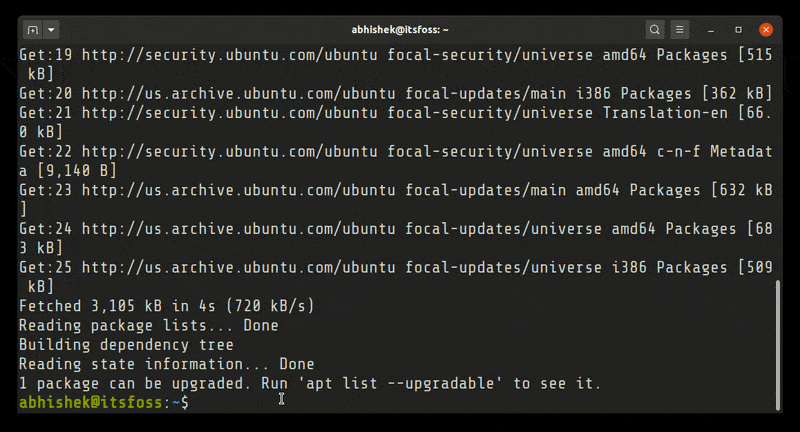 文章插图
文章插图
clear 命令和其他清除屏幕的方法可能取决于你使用的终端模拟器 。 终端模拟器是用于访问 Linux Shell(命令行)的终端应用 。
如果你在带有 GNOME 终端的 Ubuntu 上使用 clear 命令 , 它将清除屏幕 , 并且你将无法看到之前屏幕上的内容 。
在许多其他终端模拟器或 Putty 中 , 它可能只清除一页屏幕 。 如果使用鼠标或 PageUp 和 PageDown 键滚动 , 那么仍然可以看到以前的屏幕输出 。
坦白说 , 这取决于你的需要 。 如果你突然意识到需要引用以前运行的命令的输出 , 那么也许可以使用该方式 。
在 Linux 中清除终端屏幕的其他方法clear 命令不是清除终端屏幕的唯一方法 。
你可以在 Linux 中使用 Ctrl+L 键盘快捷键 来清除屏幕 。 它适用于大多数终端模拟器 。
Ctrl+L【如何清除 Ubuntu 和其他 Linux 发行版的终端屏幕】如果你在 GNOME 终端(Ubuntu 中默认)中使用 Ctrl+L 和 clear 命令 , 那么你会注意到它们的影响有所不同 。 Ctrl+L 将屏幕向下移动一页 , 给人一种干净的错觉 , 但是你仍然可以通过向上滚动来访问命令输出历史 。
某些其他终端模拟器将此键盘快捷键设置为 Ctrl+Shift+K 。
你也可以使用 reset 命令清除终端屏幕 。 实际上 , 此命令执行完整的终端重新初始化 。 但是 , 它可能比 clear 命令要花费更长的时间 。
reset当你想完全清除屏幕时 , 还有几种其他复杂的方法可以清除屏幕 。 但是由于命令有点复杂 , 所以最好将它作为 Linux 中的别名 :
alias cls='printf "\033c"'你可以将此别名添加到你的 bash 配置文件中 , 以便作为命令使用 。
我知道这是一个非常基本的主题 , 大多数 Linux 用户可能已经知道了 , 但这对于为新 Linux 用户介绍基本主题并没有什么坏处 。 是不是?
在清除终端屏幕上有些秘密提示?吗?为什么不与我们分享呢?
via: itsfoss.com
作者: Abhishek Prakash 选题: lujun9972 译者: geekpi 校对: wxy
本文由 LCTT 原创编译 ,Linux中国 荣誉推出
点击“了解更多”可访问文内链接
- 页面|如何简单、快速制作流程图?上班族的画图技巧get
- 培育|跨境电商人才如何培育,长沙有“谱”了
- 抖音小店|抖音进军电商,短视频的商业模式与变现,创业者该如何抓住机遇?
- 计费|5G是如何计费的?
- 车轮旋转|牵引力控制系统是如何工作的?它有什么作用?
- 视频|短视频如何在前3秒吸引用户眼球?
- Vlog|中国Vlog|中国基建如何升级?看5G+智慧工地
- 涡轮|看法米特涡轮流量计如何让你得心应手
- 手机|OPPO手机该如何截屏?四种最简单的方法已汇总!
- 和谐|人民日报海外版今日聚焦云南西双版纳 看科技如何助力人象和谐
